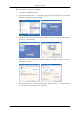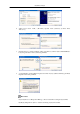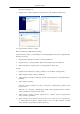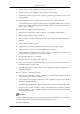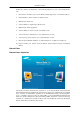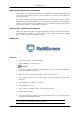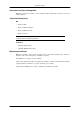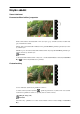Käyttöopas
Natural Color -ohjelmiston asentaminen
Aseta Samsung-näytön mukana toimitettu CD-levy CD-ROM-asemaan. Tämän jälkeen Natural Color
-ohjelman aloitusnäyttö ilmestyy näkyviin. Asenna Natural Color -ohjelmisto valitsemalla aloitus-
näytöstä Natural Color.
Voit asentaa ohjelman manuaalisesti asettamalla Samsung-monitorin mukana toimitetun CD-levyn
CD-ROM-asemaan ja napsauttamalla Windowsin [Start (Käynnistä)] -painiketta ja valitsemalla koh-
dan [Run... (Suorita)]. Kirjoita D:\color\NCProSetup.exe ja paina [Enter]-näppäintä. (Kirjoita oikean
aseman polku, jos CD-levy on muussa kuin D:\-asemassa.)
Natural Color -ohjelmiston asentaminen
Valitse "Start" (Käynnistä)-valikosta "Setting/Control Panel" (Asetukset ja Ohjauspaneeli) ja kaksois-
napsauta kuvaketta "Add/Delete a program" (Lisää tai poista sovellus). Valitse luettelosta Natural
Color ja valitse "Add/Delete" (Lisää/Poista) -painike.
MultiScreen
Asennus
1. Aseta Asennus-CD-levy CD-ROM-asemaan.
2. Napsauta MultiScreen-asennustiedostoa.
Huomautus
Jos päänäytön ohjelmistoasennuksen ponnahdusikkunaa ei näy, suorita asennus käyttämällä CD-
levyllä olevaa MultiScreen -tiedostoa.
3. Kun näyttöön tulee asennustoiminnon ikkuna, valitse "Next" (Seuraava).
4. Valitse "I agree to the terms of the license agreement" (Hyväksyn sopimuksen ehdot) ja hyväksy
käyttöehdot.
5. Valitse MultiScreen-ohjelmalle asennuskansio.
6. Napsauta "Install" (Asenna).
7. Näyttöön ilmestyy "Installation Status" (Asennuksen tila) -ikkuna.
8. Napsauta "Finish" (Valmis).
9. Kun asennus on päättynyt, Multiscreen-käynnistyskuvake ilmestyy työpöydälle. Käynnistä oh-
jelma kaksoisnapsauttamalla kuvaketta.
Multiscreen käynnistyskuvake ei välttämättä ilmesty tietokoneen käyttöjärjestelmästä tai
näytöstä riippuen. Jos näin tapahtuu, paina F5-painiketta.
Ohjelmiston käyttö